
kintone × Yoomで在庫管理フローを作ってみた
最近界隈で何かと話題の「Yoom」
前回kintoneとの連携までのことを書きました。
今回はどうすれば実務で使えそうか考え、kintone × Yoomで簡単な在庫管理のフローを考えてみました。
kintoneアプリの作成
kintoneに2つのアプリを作成しました。
在庫表アプリ
入出庫管理アプリ

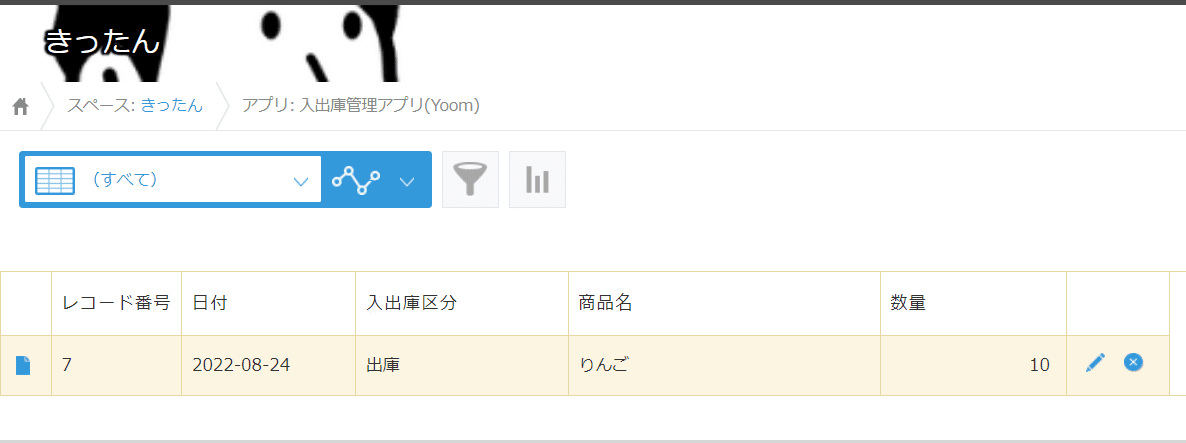
非常にシンプルなアプリが出来上がりました(笑)
Yoomでの設定
商品名をキーにして在庫表アプリから入出庫区分をもとに数量を増減できればいいなとざっくり考えました。
まずはロジックを考えてみます。
入出庫管理アプリにレコードが登録されたとき
↓↓
登録したレコードを取得
↓↓
在庫表アプリから登録した商品名と同じレコードを取得
↓↓ ↓↓
↓↓ 登録したレコードの入出庫区分が「入庫」なら
↓↓ 在庫数に数量を足して在庫表アプリを更新
↓↓
登録したレコードの入出庫区分が「出庫」なら
在庫数から数量を引いて在庫表アプリを更新
これをYoomで設定していきます。
「kintoneのレコードが登録されたとき」にフローを実行する場合は、
『特定のアプリイベントが発生したとき』を選びます。

そこからkintoneを選び、「レコードが登録されたら」をドロップダウンから選びます。
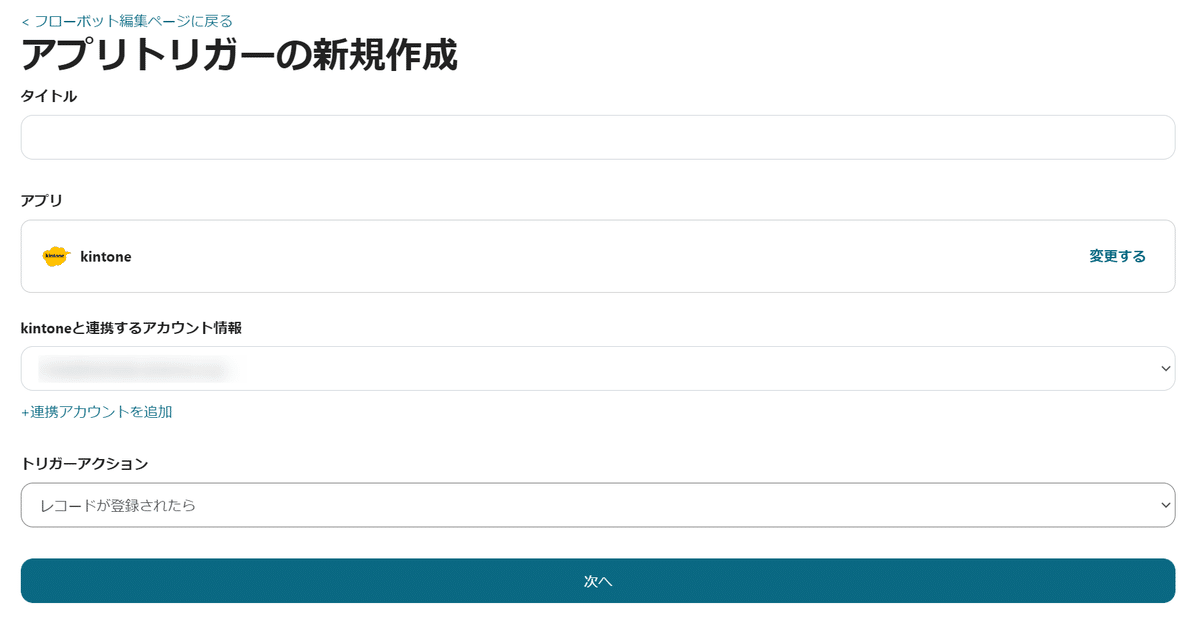
トリガーの設定後は「オペレーションタイプの設定」をします。


今回使用したオペレーションは、
「データベースを操作する」でkintoneレコードを取得、更新
「分岐する」で入出庫区分の値によって処理を分岐
「データを操作・変換する」で在庫数の増減処理
この3つのみです。
非常に簡単に設定できました。
作成したフローが以下になります。

実際に動かしてみる
入出庫アプリにレコードを登録してみます。
りんごを10個出庫してみました。
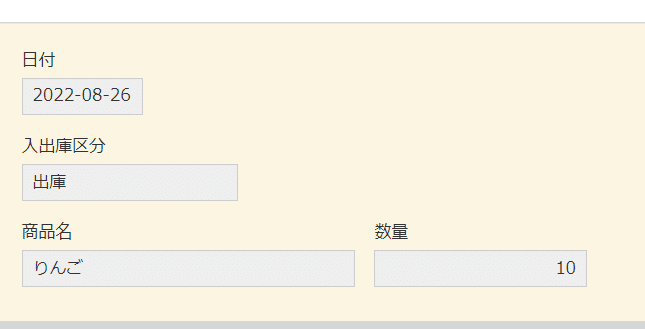
そして・・・在庫表アプリを見てみます。

ちゃんとうまく在庫が減っていますね。
関連レコードで入出庫の履歴も残ります。
アプリ間のデータのやり取りができるととても使い道がありそうですね。
kintone × Yoom Loverの皆様へ。#kintone と #Yoom を使って簡単な在庫管理フローを作成しました。入出庫アプリに登録をトリガーにして在庫を増減します。
— きったん@踏み出せば、その一足が道となる (@KK80979809) August 26, 2022
ご査収ください。 pic.twitter.com/Z1EPYYVUQ7
最後に注意点
今回注意点が一つありました。
設定画面で「トリガーの起動間隔」を設定する必要があります。

これは、レコードが登録されたらフローが実行されるのではなく、
5分に一度、トリガーアクション(レコード登録)が行われているか確認をし、レコード登録が行われている場合はフローボットが起動。 レコード登録が行われていない場合は起動しない。ということのようです。
仮に5分の間にレコードが3件登録された場合、レコード1つずつ3回起動されることになります。
自分以外の誰かやAPIでレコードが登録されても、またあらかじめYoomの画面を開いていなくてもフローが起動されるので、レコードを登録していくだけで更新されていくのはとても便利ですね!!!
まだまだできることがありそうです。
夢が広がります!!!
